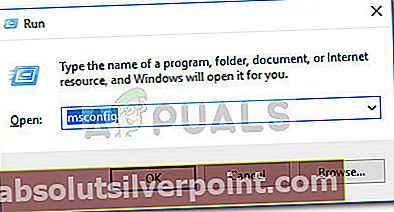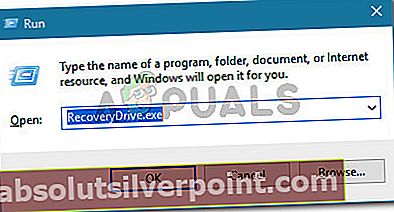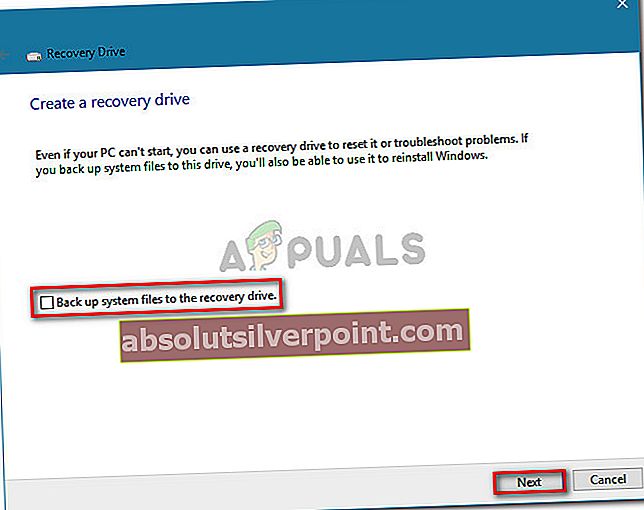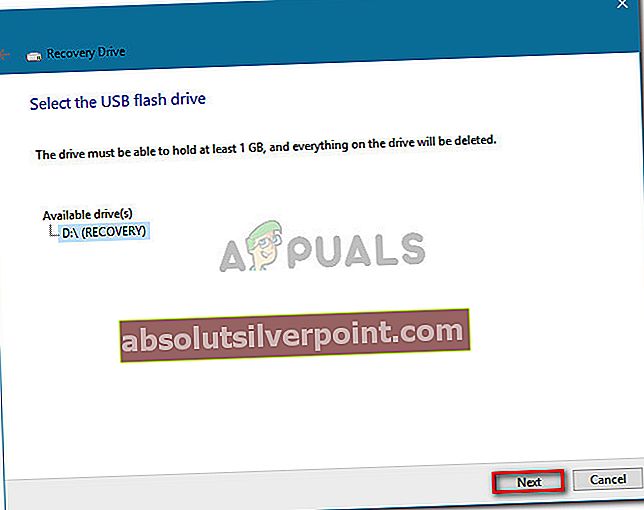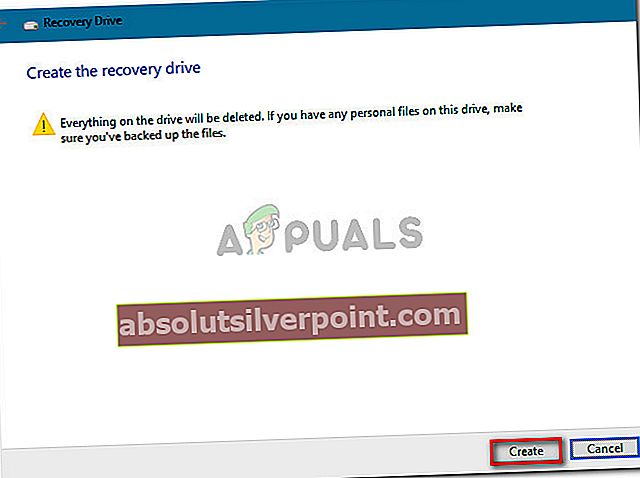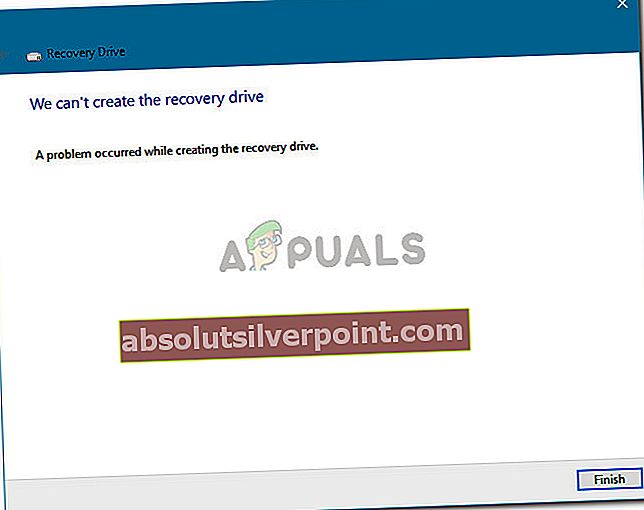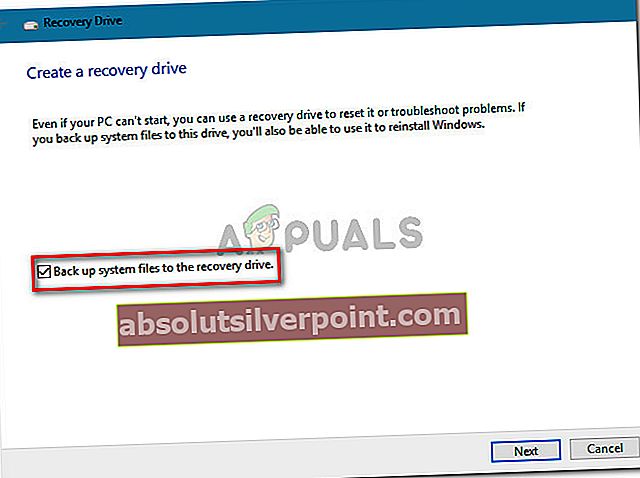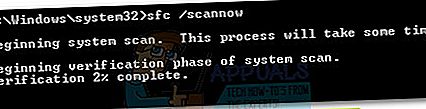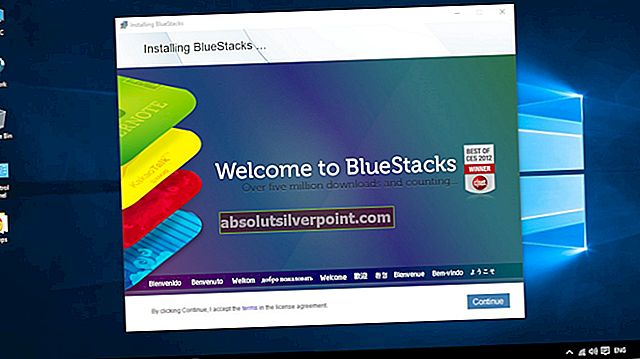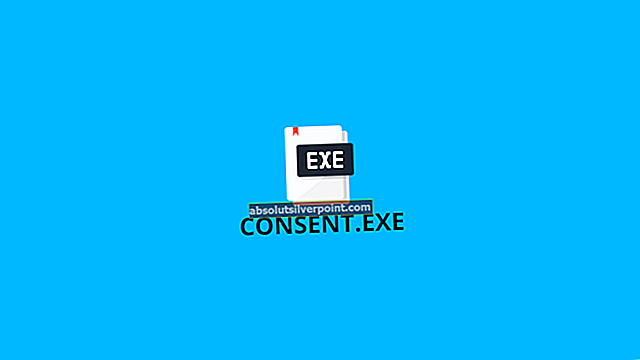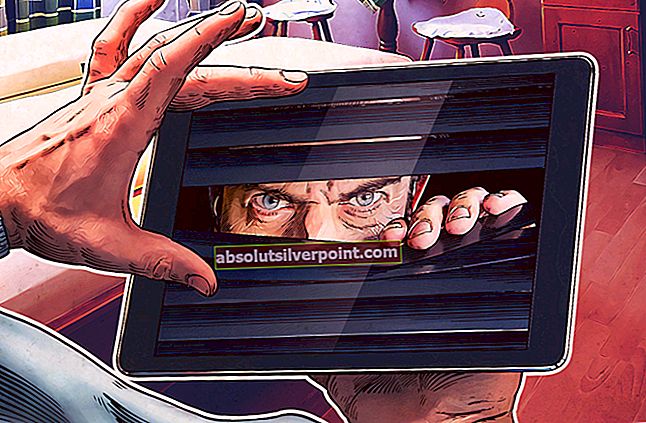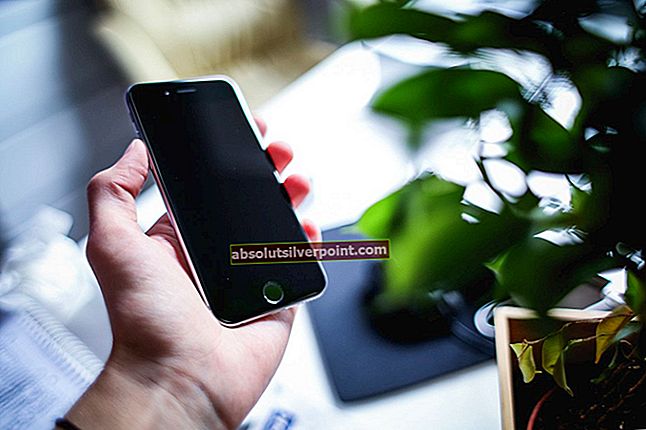Mange brukere har rapportert om problemer når de prøver å lage en gjenopprettingsstasjon med systemfiler. Tilsynelatende, for noen brukere, blir prosessen avsluttet før sikkerhetskopien er fullført av "Det oppstod et problem under oppretting av gjenopprettingsstasjonen" feil. Som du kan se, er feilmeldingen veldig tvetydig og hjelper oss ikke virkelig med å identifisere problemet.

Hva forårsaker feilen “Det oppstod et problem under oppretting av gjenopprettingsstasjonen”?
Vi har undersøkt dette problemet ved å se på ulike brukerrapporter. Fra det vi samlet, er det flere ganske vanlige scenarier som vil utløse denne spesielle feilmeldingen:
- USB-stasjonen som brukes i gjenopprettingsprosedyren inneholder dårlige sektorer - Dette er den vanligste årsaken til at denne feilen oppstår. Når det viser seg at hvis du prøver å lage en gjenopprettingsstasjon fra en flash-stasjon, må du sørge for at den ikke inneholder dårlige sektorer.
- Noen Microsoft Office-tjenester forstyrrer gjenopprettingsprosessen - Flere brukere har klart å lage gjenopprettingsstasjoner uten problemer etter at de har deaktivert 3 prosesser som brukes av Microsoft Word og Microsoft Excel.
- Feilsøkingsveiviseren feil - Problemet kan også oppstå på grunn av en feil som vedvarer siden Windows 7. Det kan omgås ved å følge et sett med instruksjoner (Metode 3).
- Systemfilkorrupsjon - Problemet kan også oppstå hvis veiviseren prøver å sikkerhetskopiere noen filer som er ødelagt. Dette scenariet kan vanligvis løses ved en SFC-skanning eller en reparasjonsinstallasjon (eller ren installasjon).
Hvis du sliter med å løse dette problemet, vil denne artikkelen gi deg en liste over bekreftede feilsøkingstrinn. Nedenfor finner du et utvalg av metoder som andre brukere i en lignende situasjon har brukt for å få problemet løst.
For best resultat, følg reparasjonsstrategiene i den rekkefølgen de presenteres til du finner en løsning som klarer å løse feilen i din situasjon.
Metode 1: Formatering av flash-stasjonen
Noen brukere støter på"Det oppstod et problem under oppretting av gjenopprettingsstasjonen" error har klart å få problemet løst ved å gjøre en Full format på USB-pinnen før du kjører RecoveryDrive.exe.
Som det viser seg, er bare et fullformat bekreftet for å løse problemet, ettersom mange brukere har rapportert at en rask (rask) ikke gjorde noen forskjell. Her er en rask guide for fullformatering av flash-stasjonen:
- Plugg inn flash-stasjonen og åpne File Explorer.
- Høyreklikk på flash-stasjonen du planlegger å bruke som en gjenopprettingsstasjon, og velg Format…
- Bevar det samme Filsystem og Tildeling enhetsstørrelse, men sørg for å fjerne merkingen i ruten som er tilknyttet Kjapt format.
- Klikk Start og vent til prosessen er fullført.
- Trykk Ja for å bekrefte formateringen av flash-stasjonen.
- Når formatet er fullført, åpner du RecoveryDrive.exeigjen og se om du er i stand til å opprette gjenopprettingsstasjonen uten å støte på“Det oppstod et problem under oppretting av gjenopprettingsstasjonen”.

Hvis denne metoden ikke var nyttig i ditt spesifikke scenario, kan du gå ned til neste metode nedenfor.
Metode 2: Deaktiver tre tjenester relatert til Microsoft Office
Andre brukere har klart å løse problemet ved å deaktivere en serie tjenester relatert til Microsoft Word og Microsoft Excel. Selv om det ikke er noen offisiell forklaring på hvorfor denne løsningen er effektiv, spekulerer brukere i at den sannsynligvis har noe å gjøre med en forstyrrelse mellom Søknadsvirtualisering prosess og Volume Shadow-kopier.
Her er prosessene som kan være involvert i den påståtte forstyrrelsen:
- Client Virtualization Handler (cvhsvc)
- Application Virtualization Service Agent (sftvsa)
- Application Virtualization Client (sftlist)
Noen brukere som har det samme problemet har klart å få løst problemet ved å bruke skjermbildet Systemkonfigurasjon for å forhindre at disse tre prosessene startes ved neste systemstart. Her er en rask guide til hvordan du gjør dette:
- trykk Windows-tast + R for å åpne en dialogboks Kjør. Skriv deretter inn “msconfigOg trykk Tast inn å åpne Systemkonfigurasjon vindu.
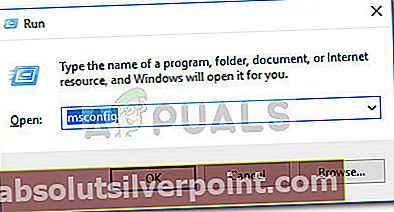
- Klikk på kategorien Tjenester i vinduet Systemkonfigurasjon. Fortsett deretter med å fjerne merket for Service bokser assosiert medApplication Virtualization Client, Application Virtualization Service Agent ogClient Virtualization Handler. Når tjenestene er deaktivert, klikker du Bruk for å lagre endringene.

- Start datamaskinen på nytt og vent til neste oppstart er fullført. Når den gjør det, åpneRecoveryDrive.exeog prøv å opprette gjenopprettingsstasjonen igjen. Du skal ikke lenger møte"Det oppstod et problem under oppretting av gjenopprettingsstasjonen"feil.
- Hvis denne metoden var vellykket, kan du gå tilbake til Systemkonfigurasjon vindu (ved hjelp av trinn 1) og aktiver prosessene vi tidligere har deaktivert.
Hvis denne metoden ikke var effektiv, kan du gå til neste metode nedenfor.
Metode 3: Bruk to-trinns triks
Dette kan virke som et rart triks, men mange brukere har klart å fullføre opprettelsen av gjenopprettingsstasjonen ved å kjøre verktøyet RecoveryDrive.exe i to trinn uten å avslutte programmet.
Det er ingen forklaring på hvorfor dette fungerer, men brukere spekulerer i at dette sannsynligvis kommer rundt en Microsoft-feil som ikke ble adressert i et par år (problemet rapporteres også å forekomme på Windows 8 og Windows 7.
For å bruke det to-trinns gjenopprettingstrikset, må du komme til slutten av veiviseren for gjenopprettingsstasjon (uten sikkerhetskopieringssystemfilene til gjenopprettingsdiskboksen) uten å klikke Bli ferdig. I stedet bruker du Alt + B. for å komme tilbake til den første siden til den originale skjermen og deretter gjenta prosessen med Sikkerhetskopier systemfiler til gjenopprettingsstasjonen kryss av.
Her er en trinnvis guide for hvordan du gjør dette:
- trykk Windows-tast + R å åpne opp en Løpe dialogboks. Skriv deretter inn “RecoveryDrive.exeOg trykk Tast inn å åpne Recovery Media Creator-verktøy.
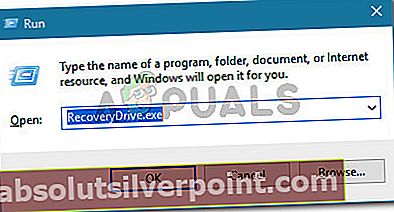
- I det første vinduet på Recovery Drive fjerner du avmerkingen i ruten som er tilknyttet Sikkerhetskopier systemfiler til gjenopprettingsstasjonen og klikk Neste.
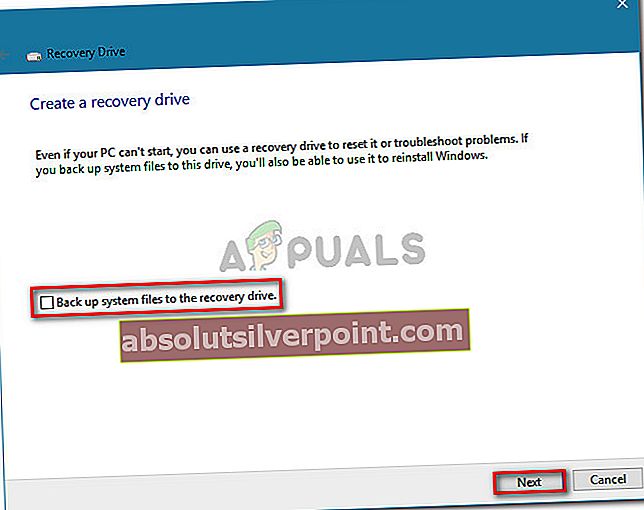
- Velg stasjonen som skal brukes som en gjenopprettingsstasjon, og klikk deretter på Neste knappen igjen.
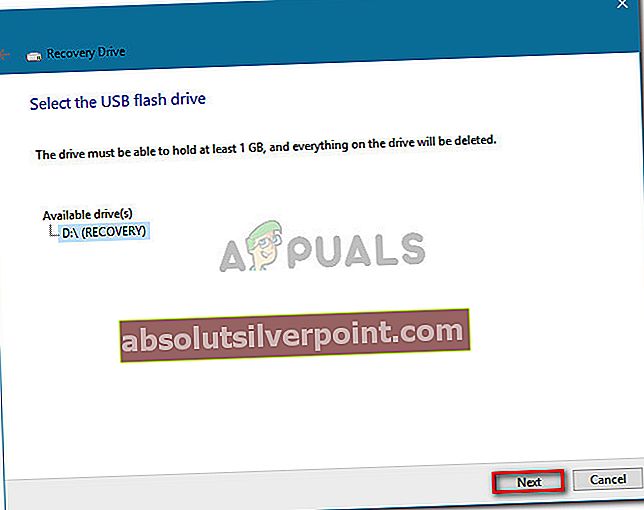
- I neste skjermbilde klikker du på Skape knappen for å starte gjenopprettingsprosessen.
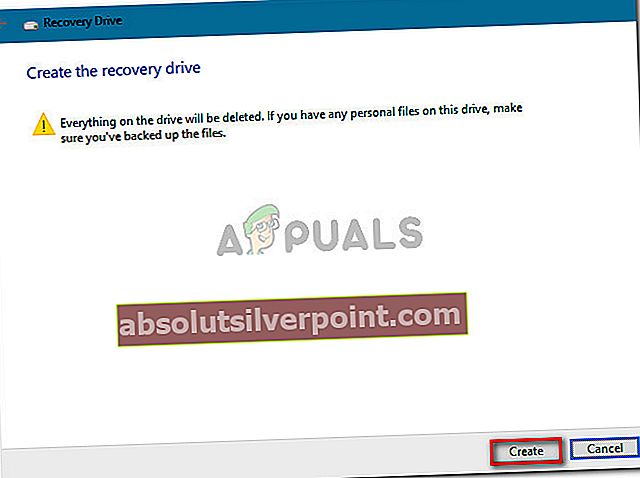
- Når du ser "Det oppstod et problem under oppretting av gjenopprettingsstasjonen" feil, ikke klikk på Bli ferdig knapp. I stedet trykker du på Alt + B. å gradvis spore trinnene til du kommer helt til start.
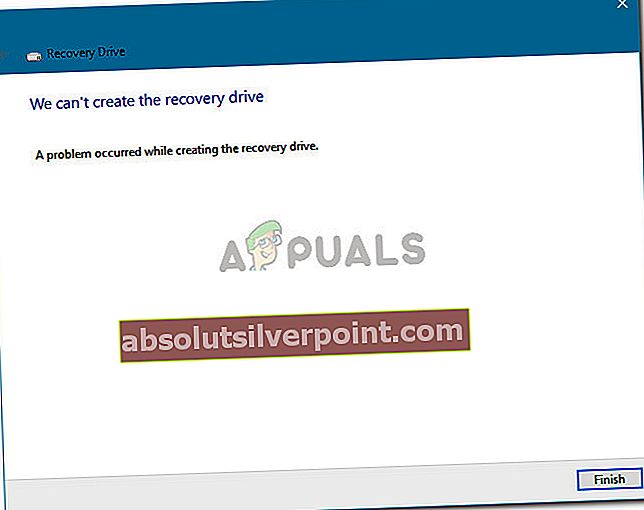
- Nå, sørg for at Sikkerhetskopier systemfiler til gjenopprettingsdrevetavmerkingsboksen er aktivert og gå gjennom trinnene igjen. Denne gangen bør du kunne fullføre prosessen uten å møte"Det oppstod et problem under oppretting av gjenopprettingsstasjonen" feil igjen.
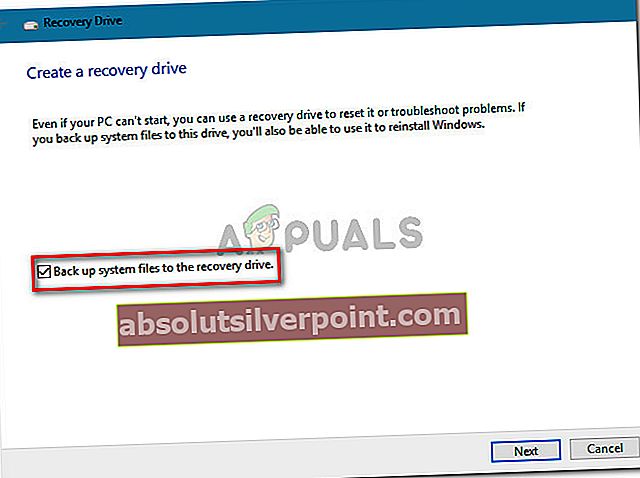
Hvis denne metoden ikke hjalp deg med å opprette en gjenopprettingsstasjon, kan du gå ned til neste metode nedenfor.
Metode 4: Utføre en SFC-skanning
Noen brukere har rapportert at problemet ble løst helt etter at de kjørte en SFC-skanning på maskinen. For dem begynte Recovery Drive å fungere normalt etter en omstart.
An SFC (systemfilkontroll) scan vil undersøke systemfilene for korrupsjon og erstatte eventuelle identifiserte ødelagte hendelser med lokalt lagrede sunne kopier. Denne prosessen kan ta ganske lang tid (avhengig av diskstørrelse), så sørg for at du har tid til det.
Følg trinnene nedenfor for å utføre en SFC-skanning på maskinen din:
- trykk Windows-tast + R for å åpne en Run-kommando. Skriv deretter inn “cmdOg trykk Ctrl + Skift + Enter for å åpne en forhøyet ledetekst. Når du blir bedt om det av UAC (brukerkontokontroll),klikk Ja for å gi administrative rettigheter.

- Skriv inn “In the Elevated Command Prompt”løp / skannOg trykk Tast inn å initiere SFC (systemfilkontroll) skanne. Når skanningen er startet, vent til prosessen er fullført. Ikke slå av datamaskinen (eller lukk CMD-vinduet) i løpet av denne tiden.
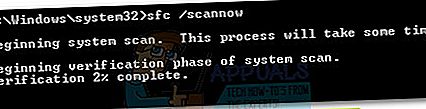
- Når skanningen er fullført, lukker du den forhøyede CMD og starter maskinen på nytt. Ved neste oppstart, se om problemet er løst ved å prøve å opprette gjenopprettingsstasjonen igjen.
Hvis den"Det oppstod et problem under oppretting av gjenopprettingsstasjonen"feil fremdeles oppstår, gå ned til neste metode nedenfor.
Metode 5: Utføre en ren installasjon eller reparasjonsinstallasjon
Hvis du har kommet så langt uten resultat, er det veldig sannsynlig at systemet ditt lider av et underliggende korrupsjonsproblem som endte med å bryte verktøyet Recovery Media Creator.
Flere brukere i en lignende situasjon har rapportert at metoden først ble løst etter at de utførte en ren installasjon. Hvis du vil gå denne ruten, kan du følge vår trinnvise artikkel (her).
Men det er et enda bedre alternativ som lar deg installere alle Windows-komponenter på nytt uten å måtte slette dine personlige filer. En reparasjonsinstallasjon vil tillate deg å bevare alle dine personlige filer (inkludert bilder, applikasjoner og brukerinnstillinger) - bare Windows-komponentene blir installert på nytt. Du kan utføre en reparasjonsinstallasjon ved å følge denne veiledningen (her).
Merk:hvis alle alternativene mislyktes for deg, anbefales det sterkt å bruke en større flash-stasjon enn den som anbefales av datamaskinen. En bruker brukte en 32 GB-stasjon når systemet anbefalte 16 GB, og problemet ble løst for dem.